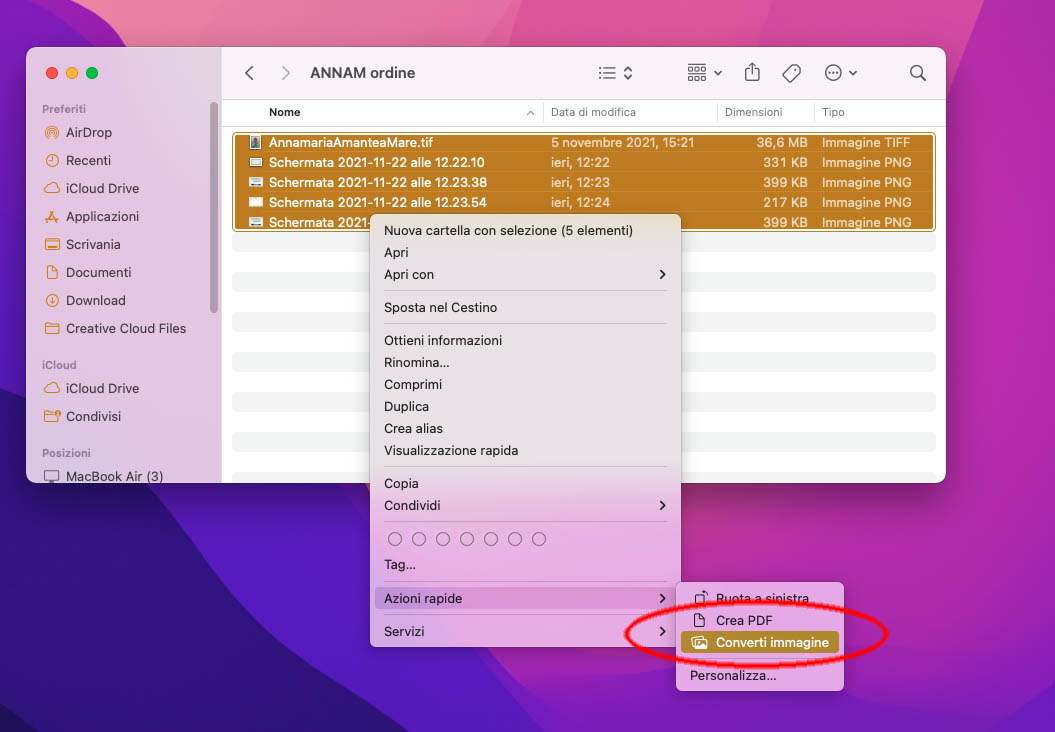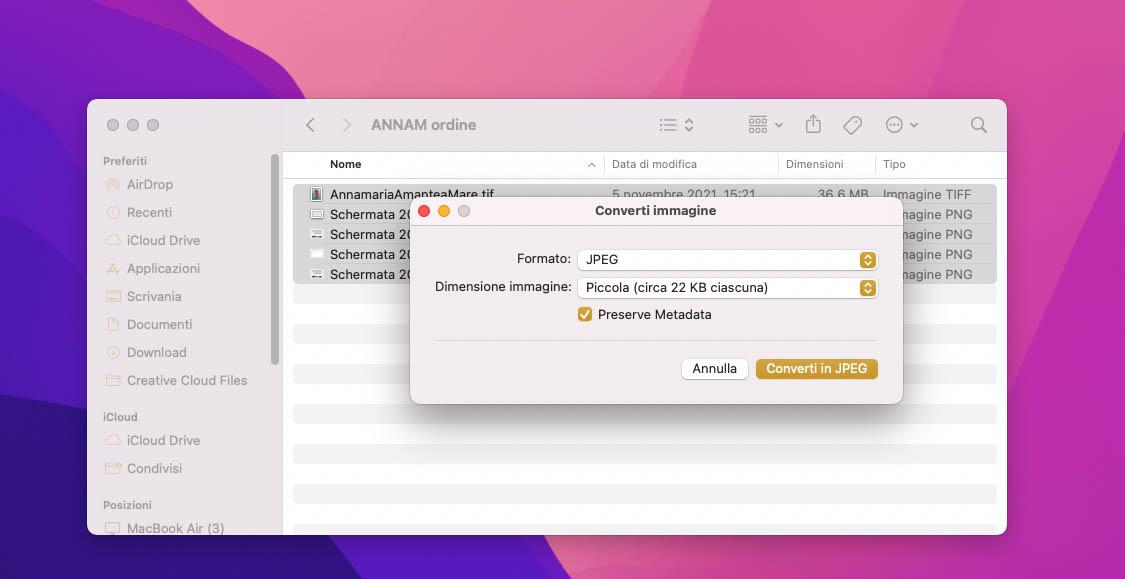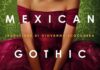Tra le novità di macOS 12 Monterey, ci sono nuovi comandi rapidi che è possibile richiamare dal Finder. È possibile risparmiare tempo lanciando comandi rapidi dal Finder con la Touch Bar, la barra dei menu o il menu “Azioni rapide” (da richiamare con il tasto destro del mouse o equivalente combinazione del trackpad).
Grazie alle azioni rapide è possibile ridurre al volo le dimensioni delle immagini, modifica centinaia di PDF alla volta o sistemare il nostro spazio di lavoro come desiderano, tutto con un solo click.
Come si usano le Azioni Rapide dal Finder
Selezionate una o più immagini dal Finder, con il tasto destro del mouse (o equivalente combinazione con il trackpad) scegliete “Azioni rapide” e poi “Converti immagine”: appare una finestra e da qui possiamo scegliere il formato (JPEG, PNG, HEIF) e la qualità della compressione (piccola, media, grande, dimensioni reali).
Le opzioni di ottimizzazione consentono di determinare il livello di compressione. Maggiore è la qualità, maggiore è il dettaglio che l’algoritmo di compressione mantiene. Impostando un’impostazione di Qualità alta, come è facile immaginare, si ottiene in file di dimensioni maggiori. L’algoritmo di ottimizzazione funziona piuttosto bene e in alcune prove che abbiamo fatto, file di 2.6MB sono diventati di pochi Kb.
Il formato HEIF e i metadati
Il formato HEIF (High Efficiency Image File Format) per le foto, offre una migliore compressione rispetto ai formati JPEG utilizzano quindi meno spazio di archiviazione sui dispositivi ma è meno diffuso (è supportato nativamente da iOS 11 o versioni successive oppure da macOS High Sierra o versioni successive).
L’opzione che consente di preservare i metadati è utile per mantenere alcune informazioni relative all’immagine (dispositivo usato per la creazione, spazio colore, l’eventuale obiettivo che è stato utilizzato, la velocità dell’otturatore, apertura, lunghezza focale e così via).
Su macitynet.it trovate centinaia di Tutorial su Mac: partite da questa pagina.